حار
AnyRec Video Converter
تحويل وتحرير مقاطع الفيديو/الصوت بأكثر من 1000 تنسيق.
تحميل آمن
8 طرق سهلة لتحويل M4V إلى MP4 للتشغيل على جميع الأجهزة
عندما تقوم بحفظ أفلام M4V أو برامج التلفاز من iTunes، قد تجد أنها غير قابلة للتشغيل على معظم مشغلات الفيديو بسبب حماية DRM. وبالتالي، يمكنك تحويل M4V إلى MP4 لتشغيل مقاطع الفيديو وتحريرها بسرعة على جميع الأجهزة بدون استخدام iTunes وQuickTime. هناك العديد من الأدوات التي يمكنها تحقيق التحويل، بما في ذلك AnyRec Video Converter وVLC وHandbrake والأدوات عبر الإنترنت. ولكن كيف يمكنك تحويل M4V إلى MP4 باستخدام برنامج الترميز H.264 وAAC الأصلي للحفاظ على الجودة العالية؟ اتبع هذه التدوينة لتتعرف على الخطوات التفصيلية الآن.
قائمة الدليل
الطريقة النهائية لتحويل M4V إلى MP4 بالجودة الأصلية كيفية تحويل M4V إلى MP4 من خلال مشغل الوسائط VLC استخدم فرملة اليد لتحويل iTunes M4V إلى MP4 5 طرق سريعة لتحويل M4V إلى MP4 عبر الإنترنت مجانًا FAQsالطريقة النهائية لتحويل M4V إلى MP4 بالجودة الأصلية
للحفاظ على جودة M4V الأصلية باستخدام برامج الترميز H.264 وAAC، انتقل إلى AnyRec Video Converterالذي يدعم ضبط جميع معلمات الفيديو والصوت. علاوة على ذلك، يمكّنك محول M4V إلى MP4 أيضًا من تحسين جودة الفيديو عن طريق إزالة الضوضاء وتقليل الاهتزاز وما إلى ذلك. يمكنك أيضًا استخدام أدوات التحرير الإضافية لتدوير مقاطع الفيديو MP4 واقتصاصها وتقطيعها وإضافة تأثيرات إليها. قم بتحويل M4V إلى MP4 بدون حماية بنقرة واحدة الآن.

قم بإزالة حماية DRM وقم بتحويل M4V إلى MP4 دفعة واحدة بسرعة.
اضبط برنامج الترميز على H.264 وAAC بالدقة ومعدل البت المطلوبين.
توفير تسريع GPU لتحويل مقاطع فيديو M4V الكبيرة بسرعة أسرع 50X.
قم بزيادة تحسين مقاطع الفيديو MP4 المحولة باستخدام المحسن والتشذيب وما إلى ذلك.
تحميل آمن
تحميل آمن
الخطوة 1.يطلق AnyRec Video Converter على جهاز الكمبيوتر الذي يعمل بنظام Windows/Mac، انقر فوق الزر "إضافة ملفات" لتحميل جميع مقاطع الفيديو M4V التي تريد تحويلها إلى MP4.

الخطوة 2.انقر على القائمة المنسدلة "تنسيق" خلف ملف M4V، ثم انتقل إلى قسم "الفيديو". هنا يمكنك العثور على صيغة "MP4" واختيارها بالدقة المطلوبة.

الخطوه 3.بما أن معظم فيديوهات M4V تحتوي على ترميز فيديو H.264 وترميز صوت AAC، يمكنك النقر على زر "ملف تعريف مخصص" لإجراء تعديلات إضافية. ما عليك سوى ضبط الترميز نفسه بالجودة المطلوبة.

الخطوة 4.قبل تحويل M4V إلى MP4، يمكنك تحديد مجلد الوجهة. ثم انقر على زر "تحويل الكل" وانتظر بضع دقائق.

تحميل آمن
تحميل آمن
كيفية تحويل M4V إلى MP4 من خلال مشغل الوسائط VLC
باعتباره مشغل فيديو M4V مفتوح المصدر يدعم مجموعة واسعة من التنسيقات، يمكن لـ VLC أيضًا تحويل M4V إلى MP4. يمكنك اختيار برنامج ترميز الإخراج، ولكن لا توجد إعدادات متقدمة، مثل معدل البت أو الدقة، مما قد يتسبب في فقدان الجودة أثناء التحويل. اتبع الخطوات التفصيلية لبدء تحويل M4V إلى MP4:
الخطوة 1.قم بتشغيل مشغل الوسائط VLC على نظام التشغيل Windows أو Mac. لاحقًا، انقر فوق قائمة "الوسائط" وحدد خيار "تحويل/حفظ" للقيام بذلك قم بتحويل مقاطع فيديو VLC إلى MP4.
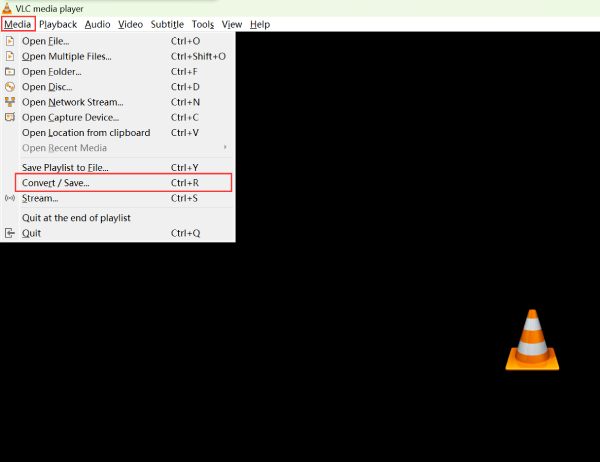
الخطوة 2.انقر فوق الزر "إضافة" لتحميل ملفات M4V دفعة واحدة. يمكنك قص مقاطع الفيديو عن طريق تحديد مربع الاختيار "إظهار المزيد من الخيارات". ثم انقر فوق الزر "تحويل/حفظ" للمتابعة.
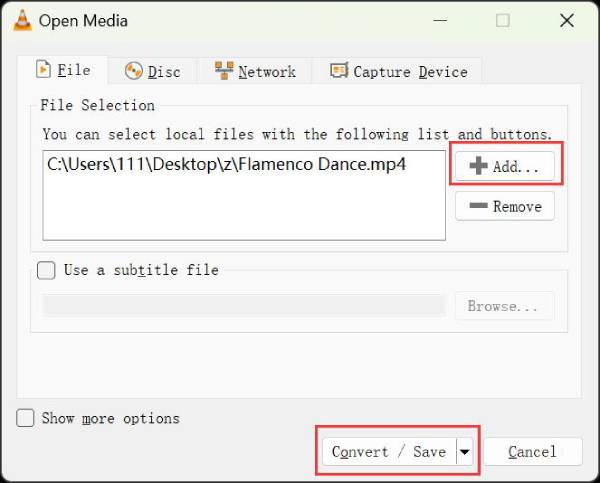
الخطوه 3.انتقل إلى قائمة "الملف الشخصي" لاختيار "H.264+MP3 (MP4)" للاحتفاظ بالترميز الأصلي. أخيرًا، انقر على زر "استعراض" ثم زر "ابدأ" لتحويل M4V إلى MP4.
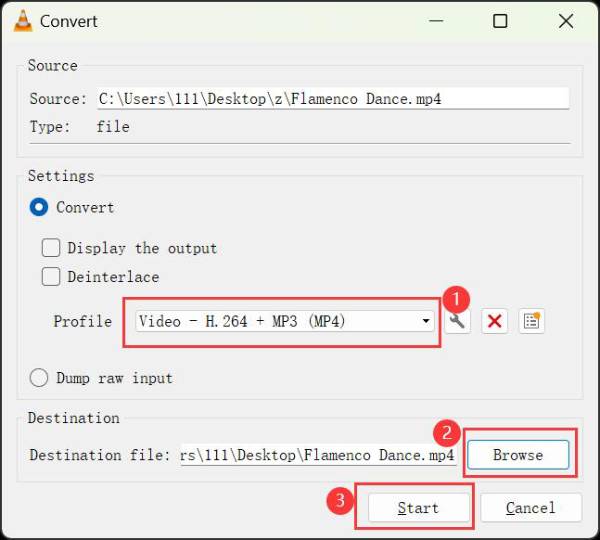
استخدم فرملة اليد لتحويل iTunes M4V إلى MP4
Handbrake هو أيضًا محول M4V إلى MP4 مفتوح المصدر لنظامي التشغيل Windows وMac. على عكس VLC، فهو يدعم العديد من إعدادات المعلمات المتقدمة وأدوات التحرير، بما في ذلك الدقة والترميز ومعدل الإطارات وطول الفيديو والمزيد. ومع ذلك، فمن الصعب نسبيًا على المبتدئين استخدامه نظرًا لعدم وجود وظيفة معاينة تتيح لك التحقق من التأثيرات بعد تحويل M4V إلى MP4 بالإعدادات المطلوبة.
الخطوة 1.عند تشغيل Handbrake على نظام التشغيل Windows أو Mac، سيتم فتح نافذة لفتح ملف .m4v على نظام Mac. يمكنك النقر فوق الزر "مجلد" أو "ملف" لإضافة العديد من الملفات.

الخطوة 2.قم بتغيير "الإعداد المسبق" للحفاظ على الجودة العالية، ثم انقر فوق القائمة المنسدلة "التنسيق" لاختيار "MP4". يمكنك أيضًا تعيين المجلد الوجهة.
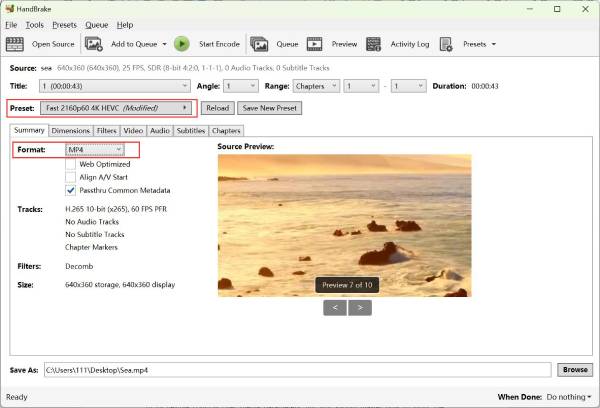
الخطوه 3.بالإضافة إلى قائمة "الملخص"، يمكنك استخدام أدوات تحرير أخرى للاقتصاص والتدوير وإضافة الترجمة وما إلى ذلك. وأخيرًا، انقر فوق الزر "ابدأ" لمعالجة تحويل الفيديو من M4V إلى MP4.

5 طرق سريعة لتحويل M4V إلى MP4 عبر الإنترنت مجانًا
إلى جانب محولات الفيديو الاحترافية، هناك 5 محولات فيديو عبر الإنترنت من M4V إلى MP4 للتحويل السهل والسريع. ومع ذلك، لا يمكنك ضبط برنامج الترميز MP4 ليكون مثل M4V، ولا تحتوي معظم الأدوات على أي إعدادات متقدمة. علاوة على ذلك، يجب عليك الانتباه إلى حجم الملف أو قيود العدد.
1. CloudConvert
CloudConvert عبارة عن أداة تحويل متعددة الاستخدامات عبر الإنترنت من M4V إلى MP4 معروفة بتحويلاتها عالية السرعة وجودة الإخراج الاستثنائية. إحدى الميزات البارزة هي إمكانية تحويل الدُفعات، مما يوفر الوقت عند التعامل مع ملفات متعددة. ومع ذلك، يمكنك استخدامه فقط لما يصل إلى 25 تحويلاً من M4V إلى MP4 يوميًا.
الخطوة 1.افتح متصفح الويب المطلوب وابحث عن "CloudConvert". ثم انقر فوق "تحديد الملفات".
الخطوة 2.ثم انقر فوق الزر "إعدادات" لضبط إعدادات الفيديو أو القيام ببعض عمليات القطع. بالنسبة للإجراء الأخير، انقر فوق "تحويل" لحفظ ملف M4V المحول إلى MP4.
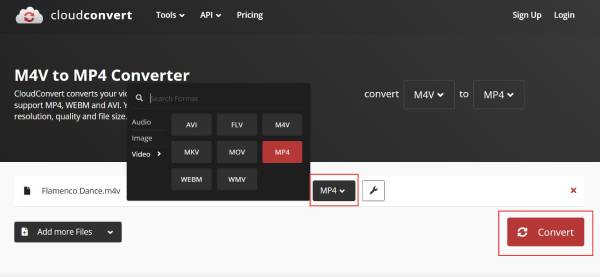
2. محول الفيديو المجاني AnyRec
برنامج AnyRec Free Video Converter هي أداة فعالة وسهلة الاستخدام مصممة لإجراء تحويلات سريعة وعالية الجودة من M4V إلى MP4. وهو يدعم ضبط الدقة، وبرنامج الترميز، ومعدل البت، والمزيد، مما يضمن احتفاظ الإخراج بجودته الأصلية.
الخطوة 1.اذهب إلى برنامج AnyRec Free Video Converter وانقر على زر "إضافة ملفات إلى ابدأ" لإضافة مقاطع فيديو iTunes M4V دفعة واحدة.
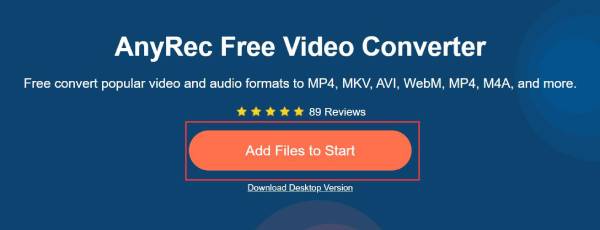
الخطوة 2.حدد مربع الاختيار "MP4" في القائمة السفلية، ثم انقر على زر "الإعدادات" لتغيير ترميز H.264 وAAC. بعد ذلك، انقر على زر "تحويل" للبدء.
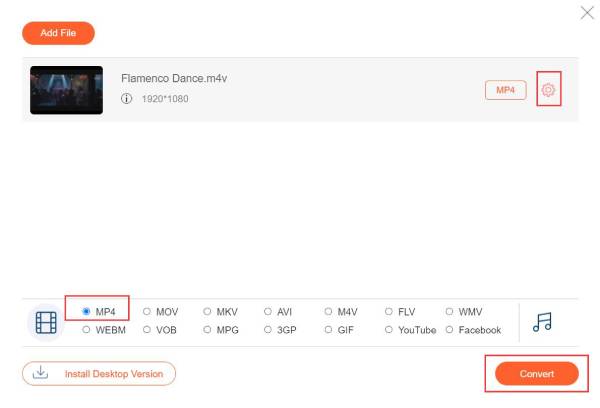
3. برنامج FreeConvert
يوفر هذا المحول الشهير عبر الإنترنت تحويلات سريعة وموثوقة من M4V إلى MP4 مع البساطة والتصميم الذي يركز على المستخدم. يمكنه أيضًا ضمان جودة إخراج عالية مع العديد من الخيارات مثل برنامج الترميز والحجم ونسبة العرض إلى الارتفاع ومعدل الإطارات والمزيد. يجب أن يكون حجم مقاطع الفيديو التي تم تحميلها أصغر من 1 غيغابايت، وهو أمر غير مناسب للأفلام الطويلة. ويجب أن تكون حذرًا بشأن كل نقرة، نظرًا لوجود العديد من الإعلانات المزعجة.
الخطوة 1.ابحث عن "FreeConvert" في أي متصفح، ثم ادخل إلى موقعه الرسمي. انقر على زر "اختيار الملفات" لإضافة فيديوهات M4V من جهازك المحلي، أو من Dropbox، أو Google Drive، أو من رابط.
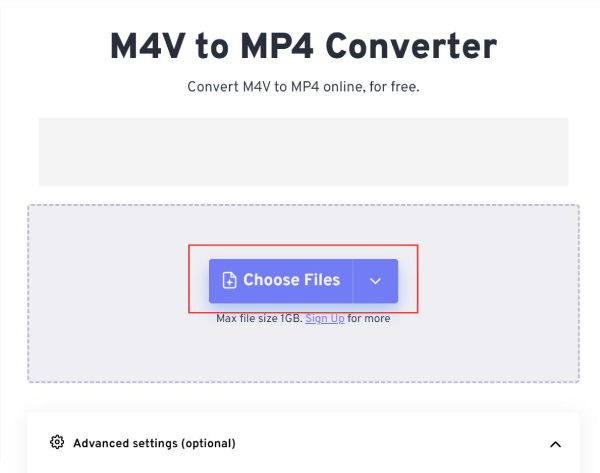
الخطوة 2.بعد ذلك، انقر على قائمة "الإخراج" المنسدلة لاختيار "MP4" كمخرج. بعد ذلك، يمكنك تغيير الترميز والمزيد من الإعدادات من "الإعدادات". انقر على زر "تحويل" لبدء تحويل M4V إلى MP4.
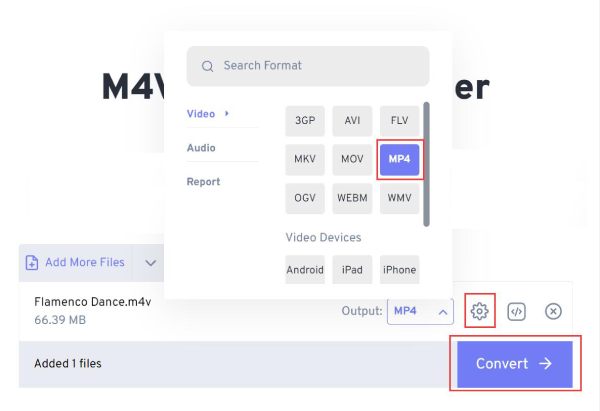
4. تحويل
يدعم برنامج Convertio العديد من التنسيقات، بما في ذلك M4V إلى MP4، ويقدم عملية تحويل سلسة. إنه متكامل مع خدمات التخزين السحابية مثل Google Drive وDropbox، مما يتيح سهولة الوصول إلى ملفاتك. يوفر برنامج Convertio أيضًا خيارات متقدمة مثل ضغط الفيديو وتغييرات الدقة وتعديلات الصوت.
الخطوة 1.انتقل إلى "Convertio" في متصفح الويب الخاص بك، وانقر فوق الزر "اختيار ملفات" لاستيراد ملف .m4v الخاص بك عبر خدمات التخزين السحابية.
الخطوة 2.بمجرد الإضافة، انقر فوق قائمة القائمة "المزيد" لعرض التنسيقات المدعومة، وتوجه إلى قسم "الفيديو"، وحدد "MP4" لتحويل M4V إلى MP4.

5. تحويل الملفات
ConvertFiles عبارة عن محول مباشر من M4V إلى MP4 لسرعة المعالجة السريعة وجودة الإخراج اللائقة. ومع ذلك، فهو يفتقر إلى بعض الميزات المتقدمة، مثل معالجة الدفعات وخيارات التخصيص الشاملة. إذا كان لديك عدد قليل فقط من مقاطع فيديو M4V لتحويلها، فاتبع الخطوات التالية:
الخطوة 1.أدخل إلى الصفحة الرئيسية "ConvertFiles" وقم باستيراد ملف الفيديو M4V الخاص بك بالنقر فوق الزر "استعراض".
الخطوة 2.سوف يتعرف برنامج ConvertFiles على الفور على أنه تنسيق iTunes أو Apple في "تنسيق الإدخال"، يرجى الانتقال إلى قائمة "تنسيق الإخراج" واختيار "MP4".
الخطوه 3.بمجرد الانتهاء من ذلك، انقر فوق الزر "تحويل" لبدء التحويل من M4V إلى MP4. ثم يمكنك بسهولة تشغيل ملفات M4V على نظامي التشغيل Windows وAndroid.
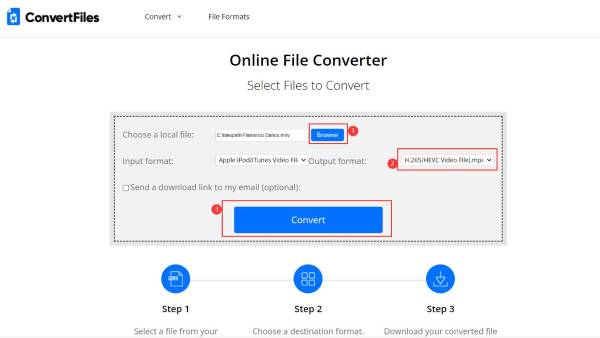
FAQs
-
1. هل يمكنني استخدام iTunes لتحويل M4V إلى MP4؟
لا. بغض النظر عن التنسيق المطلوب تحويله، وليس فقط مقاطع فيديو M4V، لا يمكن لـ iTunes التصدير إلى MP4 على نظامي التشغيل Windows وMac.
-
2. كيف تحافظ على الجودة الأصلية العالية عند تحويل M4V إلى MP4؟
نظرًا لأن معظم مقاطع الفيديو M4V تحتوي على برنامج ترميز H.264 وAAC، فيمكنك تغيير المعلمات إلى نفس المعلمات. علاوة على ذلك، يمكنك تحسين جودة الإخراج باستخدام أدوات احترافية مثل AnyRec Video Converter.
-
3. هل يمكنني تحويل دفعة من M4V إلى MP4 باستخدام الأدوات عبر الإنترنت؟
نعم. لحسن الحظ، هناك 3 محولات عبر الإنترنت مذكورة أعلاه، AnyRec Free Online Converter، وConvertio، وCloudConvert، تتيح لك إضافة ملفات متعددة لتحويلها. يمكنك بعد ذلك الحصول على كل هذه الملفات مرة واحدة على جهاز الكمبيوتر الخاص بك.
استنتاج
يمنحك تحويل M4V إلى MP4 الحرية الكاملة لتشغيل فيديو M4V على أجهزة ومنصات مختلفة دون حماية DRM. يمكن أن تساعدك جميع الطرق الثمانية المذكورة أعلاه في تحويل M4V إلى MP4 دون عناء على نظامي التشغيل Windows وMac. فيما بينها، AnyRec Video Converter يُقترح بسبب تحويله السريع وإخراجه عالي الجودة. وبصرف النظر عن ذلك، يمكنك أيضًا إبراز ملفك المحول باستخدام أدوات التحرير المضمنة فيه. احصل على عملية تحويل ذات جودة ممتازة عن طريق تنزيل برنامج Windows/Mac هذا.
تحميل آمن
تحميل آمن
